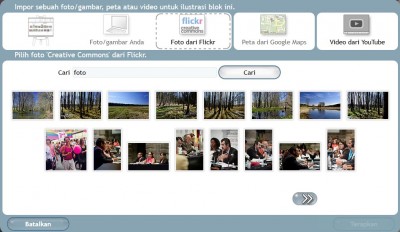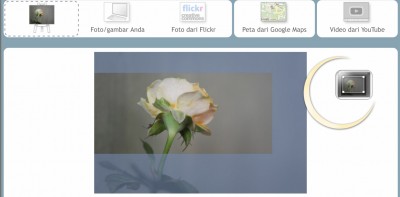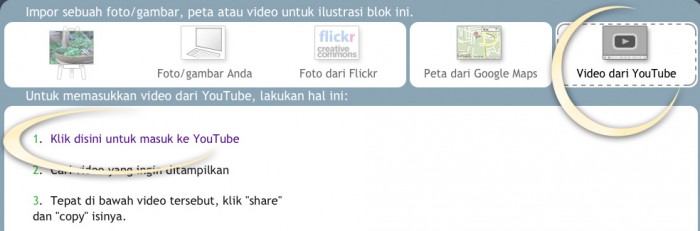2. Anda dapat mempergunakan foto-foto gratis di Flickr Creative Commons
Banyak fotografer dan artis seni yang mempublikasikan foto dan lukisan/gambar mereka melalui lisensi atribusi Creative Commons. Foto-foto yang dipublikasikan dibawah lisensi ini bebas digunakan oleh siapa saja, asalkan nama fotografer atau artis seni yang bersangkutan dicantumkan di situs pengguna.
Untuk menggunakan foto jenis ini, program SimDif akan memberikan 2 cara untuk melakukannya. Cara pertama adalah dengan mengakses foto-foto Creative Commons ke dalam hasil pencarian Anda. Cara kedua adalah dengan mengintegrasikan foto dari Flickr melalui link yang otomatis menambahkan situs web Anda sebagai pemakai foto-foto tersebut.